Το μελάνι των Windows είναι ένα νέο χαρακτηριστικό που κυκλοφορεί στα Windows 10στην Ενημερωμένη Επέτειος. Μεταξύ άλλων, η λειτουργία θα διευκολύνει τους χρήστες να αλληλεπιδρούν με τις υποστηριζόμενες εφαρμογές χρησιμοποιώντας μια ψηφιακή πένα συνδεδεμένη στο σύστημα. Εάν δεν διαθέτετε ψηφιακή πένα, το Windows Ink δεν πρόκειται να σας ενδιαφέρει πολύ, αλλά έχει ένα εξαιρετικά φοβερό χαρακτηριστικό που μπορείτε και πρέπει να ελέγξετε έξω. Το μελάνι των Windows έρχεται με μια λειτουργία Sticky Notes. Σε αντίθεση με τις κολλώδεις σημειώσεις που υπήρχαν ως widget στα Windows Vista και Windows 7, αυτές οι σημειώσεις είναι μέρος του χώρου εργασίας μελάνια των Windows. Μπορείτε να δημιουργήσετε όσες σημειώσεις θέλετε και να μεταβείτε στον χώρο εργασίας για να τις προβάλετε. Οι σημειώσεις δεν είναι πανταχού παρούσες στο scree σας όπως τα widgets ήταν στο Window Vista και τα Windows 7. Το χαρακτηριστικό έχει ήδη εμφανιστεί στο Preview Build 14332. Εδώ είναι πώς να το χρησιμοποιήσετε.
Πρέπει πρώτα να ενεργοποιήσετε το κουμπί χώρου εργασίας των Windows Ink. Για να το κάνετε αυτό, κάντε δεξί κλικ στη γραμμή εργασιών και επιλέξτε το "Εμφάνιση του κουμπιού του χώρου εργασίας του Windows Ink" στο μενού περιβάλλοντος.

Μόλις ενεργοποιηθεί, αυτό το εικονίδιο θα εμφανιστεί στη γραμμή εργασιών.

Κάντε κλικ στο εικονίδιο και ο πίνακας χώρου εργασίας θα μετακινηθεί έξω από τη δεξιά πλευρά της οθόνης. Στην κορυφή είναι η λειτουργία Sticky Notes. Κλίκαρέ το.
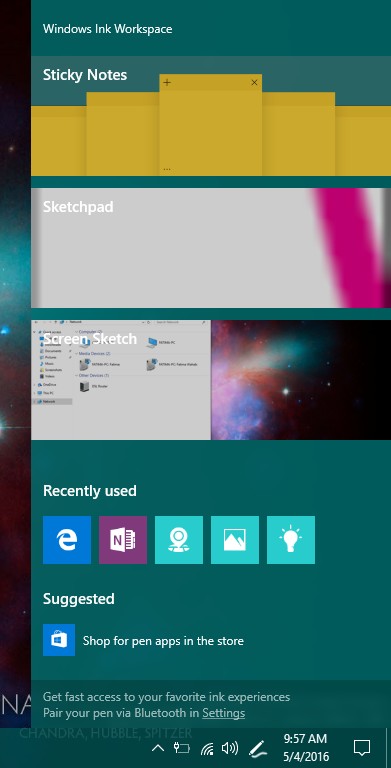
Η πρώτη σημείωση προστίθεται από προεπιλογή αλλά παραμένει κενή. Πληκτρολογήστε ό, τι θέλετε να θυμάστε. Κάντε κλικ στο σύμβολο συν στο πάνω αριστερό μέρος μιας σημείωσης για να δημιουργήσετε μια νέα σημείωση. Μπορείτε να έχετε πολλές ανοικτές σημειώσεις τη φορά. Το περισσότερο κουμπί στο κάτω αριστερά σας επιτρέπει να επιλέξετε ένα διαφορετικό χρώμα για τη σημείωση, επιτρέποντάς σας έτσι να τα ομαδοποιήσετε οπτικά ανάλογα με το χρώμα. Για να εξέλθετε από την οθόνη κολλητικών σημειώσεων, κάντε κλικ στο κουμπί "Κλείσιμο" στην επάνω δεξιά γωνία.
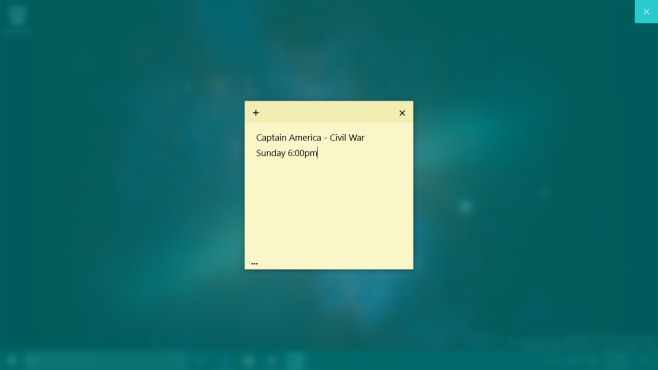
Οι σημειώσεις είναι αρκετά βασικές χωρίς υποστήριξη για λίστες, μορφοποίηση κειμένου ή εικόνες προς το παρόν. Αυτή η λειτουργία δοκιμάστηκε με το Windows Vista Preview Build 14332.













Σχόλια